So beenden Sie den Wiederherstellungsmodus mit RecBoot
Wenn Sie im Wiederherstellungsmodus stecken bleiben, ist die Verwendung von RecBoot zum Beenden des Wiederherstellungsmodus eine der einfachsten verfügbaren Methoden.

Oct 15, 2025 • Archiviert an: Effektive Telefon-tipps • Bewährte Lösungen
Manchmal laufen die Dinge nicht wie gewünscht. Es kann immer etwas schiefgehen, wenn Sie versuchen, Ihr Gerät zu jailbreaken oder Ihre Firmware zu aktualisieren oder downzugraden. Unter anderem kann Ihr iPhone, iPad oder iPod Touch während dieser Aktionen im Wiederherstellungsmodus hängen bleiben. Sie können den Wiederherstellungsmodus jederzeit verlassen, indem Sie Ihr Gerät mit iTunes wiederherstellen. Dadurch wird Ihr iOS-Gerät jedoch auf die Werkseinstellungen zurückgesetzt. Um das zu vermeiden, greifen langjährige Apple-Nutzer auf RecBoot zurück, um den Wiederherstellungsmodus ohne Datenverlust auf ihren Geräten zu verlassen.
Wenn Sie Ihr iPhone lieber mit iTunes aus dem Wiederherstellungsmodus herausholen möchten, versuchen Sie zuerst, die Daten vom iPhone im Wiederherstellungsmodus zu retten, bevor Sie mit der Reparatur anfangen.
- Teil 1: Was ist RecBoot-Wiederherstellungsmodus
- Teil 2: So verwenden Sie RecBoot zum Beenden des Wiederherstellungsmodus
- Teil 3: Alternative Option: Dr.Fone - iOS Systemwiederherstellung
Teil 1: Was ist RecBoot-Wiederherstellungsmodus
RecBoot ist eine Systemwiederherstellungssoftware, die kostenlos online verfügbar ist. Sie erfordert nicht viel Aufwand - laden Sie das Tool einfach herunter, installieren Sie es auf Ihrem Windows- oder Mac-Computer und starten Sie das Programm. Stellen Sie einfach sicher, dass Sie das Tool von einer seriösen und sicheren Quelle herunterladen. Somit beenden Sie den Wiederherstellungsmodus, ohne Ihrem iOS-Gerät weiteren Schaden zuzufügen.
Vorteile :
- 100% kostenlos.
- Ein-Klick und schnelle Bedienung.
Nachteile :
- Einige Download-Dateien enthalten möglicherweise Malware. VORSICHT.
- Ältere Softwareversionen funktionieren unter neueren iOS-Versionen nicht.
- Nur kompatibel mit 32-Bit-Versionen des Betriebssystems Ihres Computers.
Teil 2: So verwenden Sie RecBoot zum Beenden des Wiederherstellungsmodus
Zuallererst sollten Sie RecBoot auf Ihren Computer herunterladen. Das können Sie von einem Windows-PC oder einem Mac ausführen. Hier sind die Download-Links:
- RecBoot v 1.3 für Windows herunterladen (Windows XP, Windows Vista, Windows 7, 8)
- RecBoot v 2.2 für Mac herunterladen
Hier sind die Schritte, die Sie ausführen müssen, um RecBoot zum Beenden des Wiederherstellungsmodus zu verwenden:
Starten Sie RecBoot. Sie sehen automatisch zwei Button auf Ihrem Computer - das sind Ihre Auswahloptionen: Wiederherstellungsmodus aktivieren und Wiederherstellungsmodus verlassen.
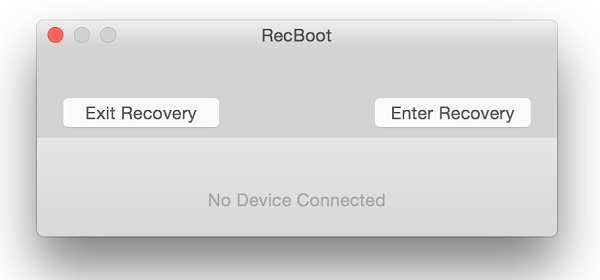
Schließen Sie Ihr iPhone, iPad oder Ihren iPod Touch mit einem USB-Kabel an Ihren Computer an.
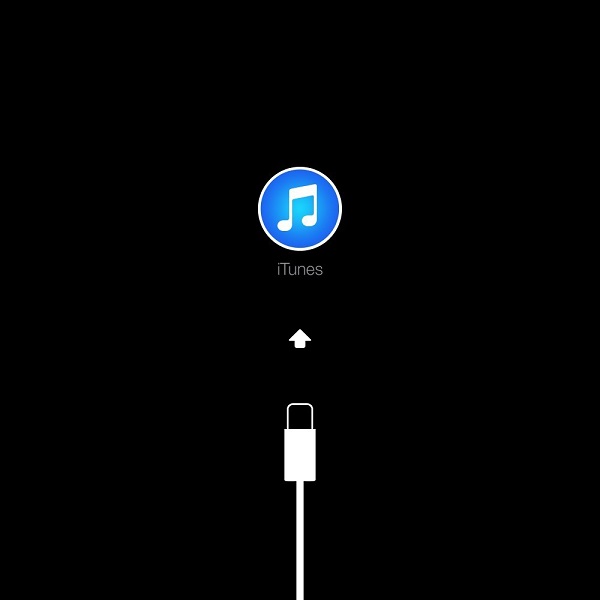
Warten Sie, bis RecBoot Ihr iOS-Gerät erkannt hat.
Klicken Sie auf Wiederherstellungsmodus verlassen, um Ihr iPhone, iPad oder Ihren iPod Touch aus der Wiederherstellungsmodus-Schleife herauszuholen.
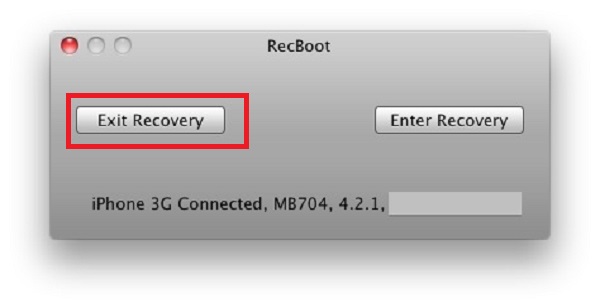
Sorgen Sie dafür, dass die Verbindung zwischen Ihrem iOS-Gerät und dem Computer während des gesamten Vorgangs nicht unterbrochen wird. Warten Sie, bis der Vorgang abgeschlossen ist.
Teil 3: Alternative Option: Dr.Fone - iOS Systemwiederherstellung
Die beste Alternative zu RecBoot ist Dr.Fone - Systemreparatur (iOS), eine umfassende Gerätereparatur-Software, mit der Sie Ihre Android- und iOS-Geräte retten können. Das Programm mag manchen zu teuer vorkommen - besonders wenn Sie es nur einmal verwenden. Allerdings ist es eine wertvolle Investition, wenn es öfters Probleme mit Ihren Geräten gibt. Wenn Geräteprobleme nur selten vorkommen, reicht wahrscheinlich die kostenlose Testversion für Sie aus. Denken Sie aber daran, dass sie einige Einschränkungen hat.

Dr.Fone - Systemreparatur (iOS)
Beheben Sie ein iOS-Problem wie z. B. einen weißen Bildschirm auf dem iPhone/iPad/iPod ohne Datenverlust in nur 3 Schritten!!
- Behebung verschiedener iOS-Systemprobleme wie Wiederherstellungsmodus, weißes Apple-Logo, schwarzer Bildschirm, Startschleife usw.
- Stellt Ihr iOS in den Normalzustand wieder her - ohne jeglichen Datenverlust.
- Unterstützt iPhone 7, iPhone 6S, iPhone SE und das neueste iOS 14 vollständig!
- Funktioniert mit allen Modellen von iPhone, iPad und iPod touch.
Wichtig:Ihr iPhone, iPad oder iPod Touch wird mit der neuesten Version von iOS installiert und nach Anwendung von Dr.Fone - Systemreparatur (iOS) in den ursprünglichen Zustand zurückversetzt. Das heißt, ein iOS-Gerät mit Jailbreak kehrt zu den Werkseinstellungen zurück, und ein entsperrtes Gerät wird wieder gesperrt.
Ein Vorteil von Dr.Fone - Systemreparatur (iOS) ist die einfache und intuitive Bedienung des Programms. Die übersichtliche Benutzeroberfläche ist selbsterklärend und führt bestimmt nicht zur Verwirrung.
So beenden Sie mit dieser Software den Wiederherstellungsmodus:
Laden Sie die Software herunter und installieren Sie sie auf Ihrem Windows- oder Mac-Computer. Starten Sie Wondershare Dr.Fone.
Wählen Sie die Option Systemreparatur aus und klicken Sie darauf, um die Funktion zu starten.

Gratis Download Gratis Download
Schließen Sie Ihr iOS-Gerät mit einem USB-Kabel an Ihren Windows- oder Mac-Rechner an. Nach einer kurzen Zeit wird die Software Ihr iPhone, iPad oder Ihren iPod Touch erkennen. Sobald die Software das Gerät erkannt hat, klicken Sie auf den Button Standardmodus.

Laden Sie ein Firmware-Paket herunter, das am besten mit Ihrem iOS-Gerät kompatibel ist. Wenn Sie sich nicht sicher sind, welche Firmware Sie herunterladen sollen, machen Sie sich keine Sorgen - die Software schlägt die beste Firmware für Ihr konkretes Gerät automatisch vor. Klicken Sie nach der Firmware-Auswahl auf den Button Starten.

Es dauert eine Weile, bis der Firmware-Download abgeschlossen ist. Im Anschluss wird die Installation automatisch auf Ihrem iOS-Gerät gestartet.

Nach der Firmware-Installation beginnt die Software mit der Reparatur Ihres Geräts und beendet schließlich den Wiederherstellungsmodus.

Dieser Vorgang dauert etwa 10 Minuten. Sobald alles abgeschlossen ist, benachrichtigt die Software Sie darüber, dass Ihr Gerät im normalen Modus gestartet wird.
Wichtig: Wenn Dr.Fone - iOS Systemwiederherstellung nicht in der Lage war, Ihr iPhone, iPad oder Ihren iPod Touch aus dem Wiederherstellungsmodus herauszuholen, liegt möglicherweise statt Software- ein Hardwareproblem vor. Um es zu beheben, wenden Sie sich am besten an die Spezialisten in Ihrem nächsten Apple Store, um Hilfe zu erhalten.

RecBoot ist ein großartiges kostenloses Tool, mit dem Sie Ihr iOS-Gerät aus dem Wiederherstellungsmodus herausholen können. Die Bedienung von RecBoot ist unkompliziert und einfach. Wenn Sie jedoch Probleme damit haben, greifen Sie gerne auf eine Alternativlösung zurück.
Erzählen Sie uns, ob Sie beide Programme mit Erfolg benutzt haben und was Ihnen dabei aufgefallen ist.
Kategorien
Empfohlene Artikel
Alternativen
- 1 TinyUmbrella
- 2. RecBoot

























Julia Becker
chief Editor